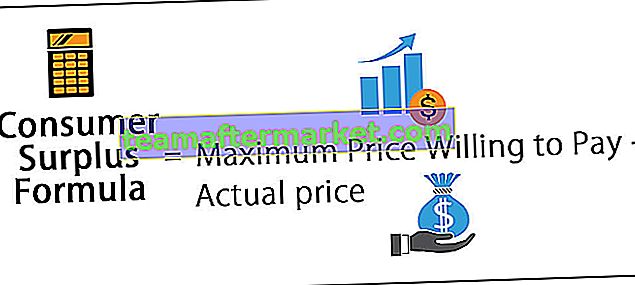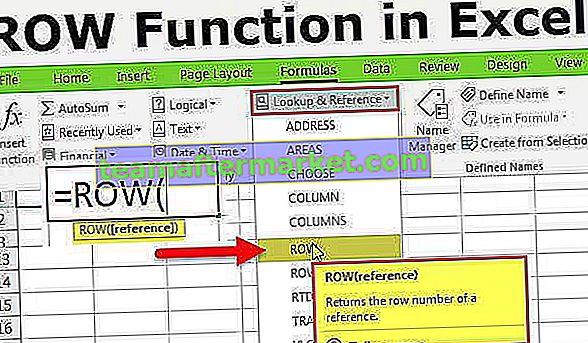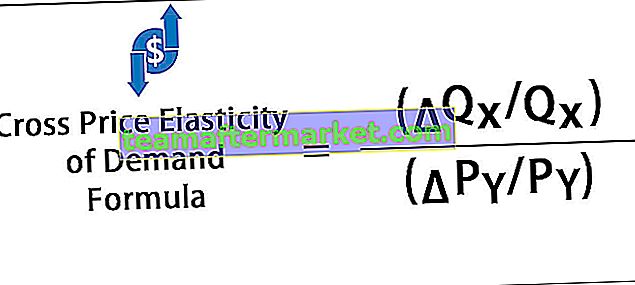¿Cómo hacer diagramas de puntos en Excel? (Paso a paso)
He creado uno de los datos de muestra de números de ventas por artículo durante cinco meses, a continuación se muestran los datos de muestra del mismo. Crearemos un gráfico de puntos para estos datos de Excel. Siga los pasos siguientes:
- Paso 1: Ingrese los números 1, 2 y 3 en las siguientes columnas de datos. Consulte la imagen de abajo.

- Paso 2: Ahora seleccione las dos primeras filas de los datos e inserte el gráfico de columnas en Excel.

- Paso 3: Ahora haga clic con el botón derecho en el gráfico y elija "Seleccionar datos".

- Paso 4: En el cuadro de diálogo a continuación, elija la opción "Editar".

- Paso 5: Podemos ver los valores existentes como nuestro rango seleccionado.

- Paso 6: Elimine estos valores existentes e ingrese 0, 0, 0 para los tres elementos.

- Paso 7: Haga clic en Aceptar, tendremos un gráfico en blanco como el siguiente.

- Paso 8: De nuevo, haga clic con el botón derecho en el gráfico y elija "Seleccionar datos". En la ventana de abajo, haga clic en el botón "Agregar".

- Paso 9: En la siguiente ventana, seleccione la celda A1 para “Nombre de la serie” y para “Valores de la serie” ingrese 1 como valor.

- Paso 10: Haga clic en Aceptar, tendremos un gráfico como el siguiente.

- Paso 11: Ahora haga clic con el botón derecho en el gráfico y seleccione "Cambiar tipo de gráfico".

- Paso 12: En la ventana de abajo, seleccione "Combo".

- Paso 13: Para "Elemento 1", seleccione "Gráfico disperso" y haga clic en Aceptar.

- Paso 14: Ahora tendremos un gráfico como el siguiente con solo un punto, la barra de columna reemplazada con solo un punto.

- Paso 15: Haga clic con el botón derecho en el gráfico y seleccione "Seleccionar datos" nuevamente. En la siguiente ventana, seleccione "Elemento 1" y haga clic en "Editar".

- Paso 16: Ahora podemos ver debajo de la ventana de opciones.

- Paso 17: Para “Nombre de la serie” elija la celda A1, para “Valores de la serie X” elija la columna que tiene el número 1 (la que hemos ingresado manualmente en el paso 1) y para “Valores de la serie Y” elija los números del artículo 1.

- Paso 18: Haga clic en Aceptar, ahora tendremos un gráfico de puntos para el "Elemento 1".

- Paso 19: Ahora debemos repetir el mismo proceso para los otros dos elementos, es decir, "Elemento 2" y "Elemento 3".
A continuación se muestra el artículo 2.

A continuación se muestra el artículo 3.

Ahora tendremos una tabla de “Gráfica de puntos” lista como la de abajo.

Como podemos ver, en lugar del gráfico tradicional de "barras de columna", tenemos un gráfico de "gráfico de puntos".
Cosas para recordar
- No hay un gráfico de diagrama de puntos incorporado en Excel.
- Necesitamos una combinación del gráfico disperso para crear un gráfico de puntos.
- Podemos aumentar el tamaño de los puntos en caso de que sea necesario en la sección de series de datos de formato.
- Si necesita un gráfico de diagrama de puntos horizontal, entonces debemos insertar un gráfico de barras en Excel en lugar del gráfico de columnas.